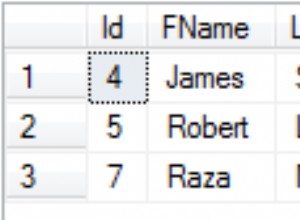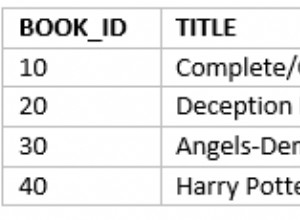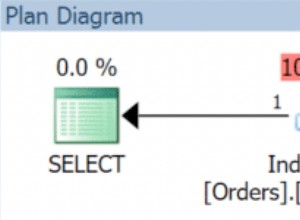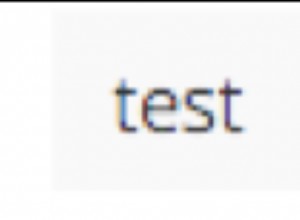SAP Lumira е написан на Java. За да взаимодейства с база данни, Java приложение използва JDBC драйвер. JDBC е интерфейс за програмиране на приложения на Java (API), който свързва Java с релационни бази данни (и други таблични данни, като електронни таблици и плоски файлове). JDBC драйвер внедрява JDBC API за конкретна база данни.
Microsoft не произвежда JDBC драйвер за Jet (основната база данни за продуктовия пакет на Microsoft Office) или наследниците на Jet - Office Access Connectivity Engine и Access Database Engine. Въпреки това, Microsoft произвежда ODBC драйвер за пакета Office. (ODBC е друга технология за достъп до данни, реализацията на Microsoft е включена в Windows.) За да предостави JDBC интерфейс на приложенията на Office чрез този роден интерфейс на Microsoft, JDBC драйвер трябва да може да преобразува JDBC повиквания в ODBC повиквания. Що се отнася до приложението Java, то използва нормален JDBC драйвер. Що се отнася до приложението Office, достъпът до него се осъществява чрез обикновения ODBC драйвер.
Драйверът Easysoft JDBC-Access е JDBC драйвер за Microsoft Access, който използва естествения интерфейс на Java (JNI) за комуникация с библиотеката на драйвери на Access ODBC.
Можете да използвате Easysoft JDBC-Access Driver, за да свържете Java приложения като SAP Lumira към Microsoft Access.
Инсталиране на драйвера за Easysoft JDBC-Access
Ако все още не сте го направили, моля, регистрирайте се при нас, за да изтеглите напълно функционална пробна версия на JDBC-Access Driver.
- Изтеглете драйвера за JDBC-Access. (Необходима е регистрация.)
- Инсталирайте и лицензирайте драйвера JDBC-Access на машината, където е инсталиран SAP Lumira.
Инсталирайте драйвера JDBC-Access в папката по подразбиране.
За инструкции за инсталиране вижте документацията на JDBC-Access Driver.
- Ако използвате 64-битова версия на Windows, в Контролен панел> Система> Разширени системни настройки> Променливи на средата , щракнете двукратно върху
PATHв списъка Системни променливи. Уверете се, чеPATHсъдържа:drive:\Program Files\Easysoft Limited\Easysoft JDBC-Access Gateway\32-Bits\Libs\
Уверете се, че тази папка се появява преди
C:\Program Files\Easysoft Limited\Easysoft JDBC-Access Gateway\Libs\вPATH.
Свързване на SAP Lumira с Microsoft Access
- В SAP Lumira изберете Файл> Предпочитания .
Показва се диалоговият прозорец Предпочитания на SAP Lumira.
- Изберете SQL драйвери .
- В Инсталиране на драйвер панел, в Избор на база данни списък, изберете Общ източник на данни JDBC - JDBC драйвери .
- Изберете Инсталиране на драйвери бутон.
Windows Отворен се показва диалогов прозорец.
- Използвайте диалоговия прозорец, за да прегледате JAR файл на Easysoft JDBC-Access Driver,
drive:\Program Files\Easysoft Limited\Easysoft JDBC-Access Gateway\32-Bits\Libs\esmdb.jar. - Изберете Готово бутон.
- Рестартирайте SAP Lumira.
- В SAP Lumira изберете Файл> Нов .
Добавяне на нов набор от данни се показва диалогов прозорец.
- В Изберете източник списък, изберете Заявка с SQL , след което изберете Напред бутон.
Добавяне на нов набор от данни се показва диалогов прозорец.
- В Изберете база данни списък, изберете Generic> Generic JDBC data source - JDBC Drivers . Изберете Напред бутон.
Добавяне на нов набор от данни се показва диалогов прозорец.
- Попълнете полето на диалоговия прозорец:
Поле Стойност Потребителско име манекен Парола манекен JDBC URL jdbc:easysoft:mdb?DBQ=база данни където база данни е MDB файлът, към който искате да се свържете. Включете пътя, например
C:/Users/Public/Northwind.mdb. Имайте предвид, че наклонените черти (/) в пътя са умишлено, трябва да ги използвате вместо обратни наклонени черти (\).Клас JDBC easysoft.sql.esMdbDriver - Изберете бутона Свързване.
- Изберете желаните от вас таблици на база данни на Access и след това изберете Създаване бутон.
Данните за достъп вече са налични като набор от данни на SAP Lumira.